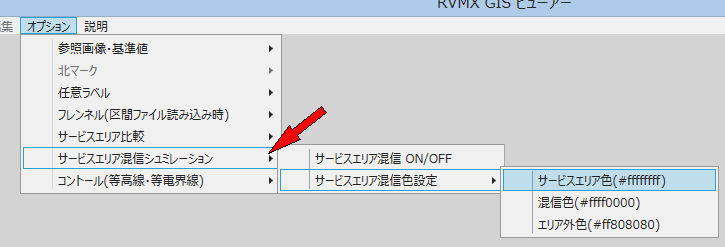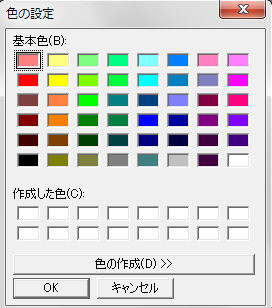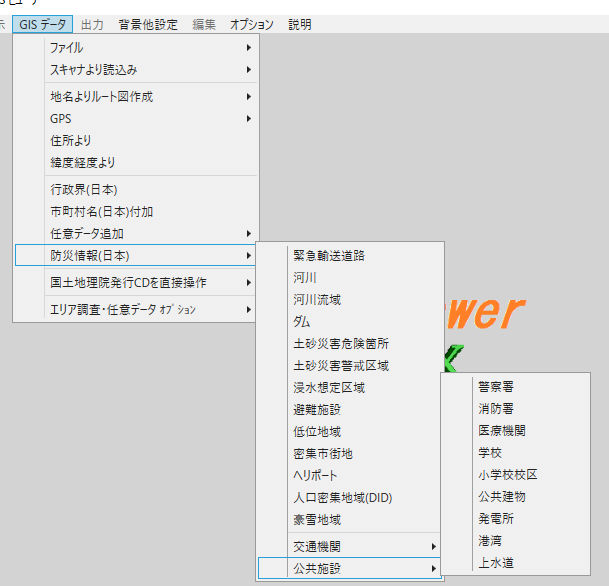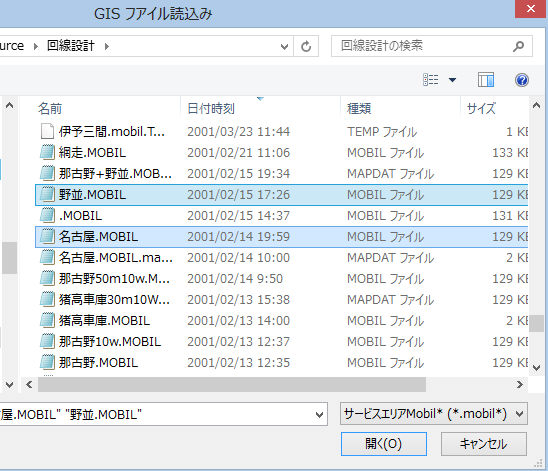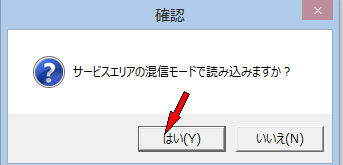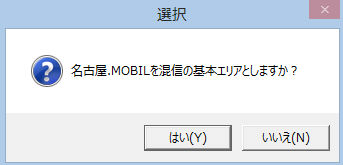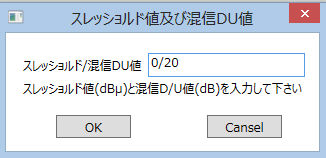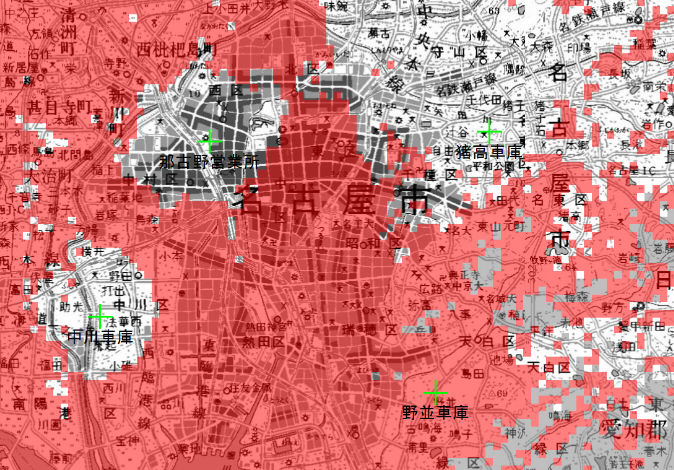RVMX GIS Viewerで混信シュミレーション
RVMX GIS Viewerで混信シュミレーション
概要
GISデータでの混信シュミレーションToolです。
回線設計により作成された、サービスエリアシュミレーションより混信シュミレーションToolです。
ただし、2013年まで試用となり、2014年版より正式機能と成ります。
1.混信シュミレーションの設定
-1.オプション->サービスエリア混信シュミレーションより、サービスエリア混信ON/OFFをクリックして、サービスエリア混信シュミレーションをチェック状態にする
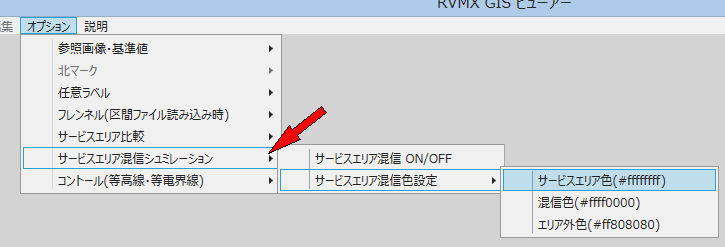
-2.エリア内・混信エリア・エリア外別に色を指定
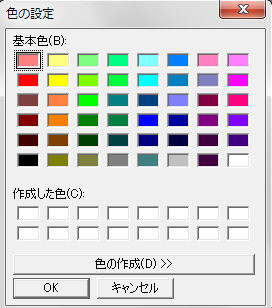
2.シュミレーションするサービスエリアシュミレーションファイルを選択
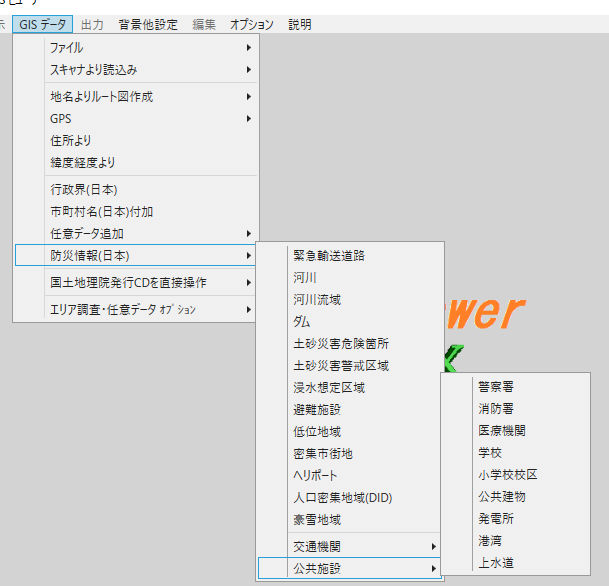
-1.目的のエリア用と妨害エリアの2ファイルを同時に選択
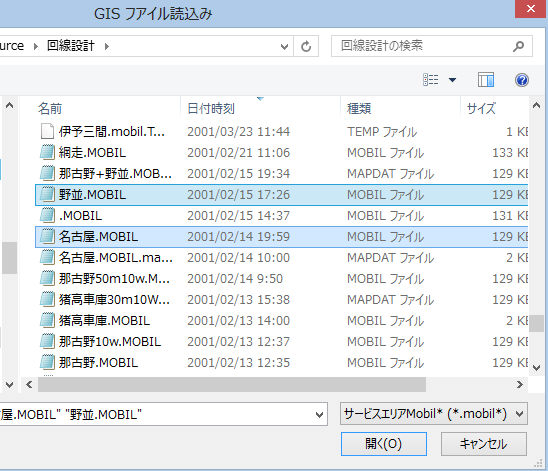
-2.開くをクリック
確認メッセージが出てきます。はいをクリック(いいえの時は、合成になります)
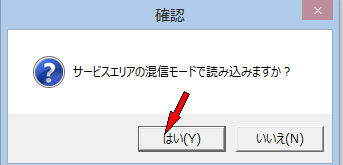
-3.基本(目的のエリア)を選択、いいえの時はもう一つのファイルを基本とします
確認メッセージが出てきます。はいをクリック(いいえの時は、合成になります)
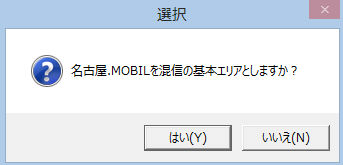
4.スレッショルド値とD/U比を入力
スレッショルド値とDUを/で区切って入力(例:/10/20)
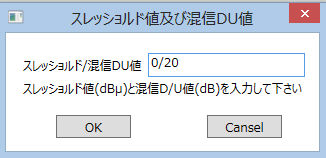
5.結果例
複数エリアに対しての混信シュミレーション例
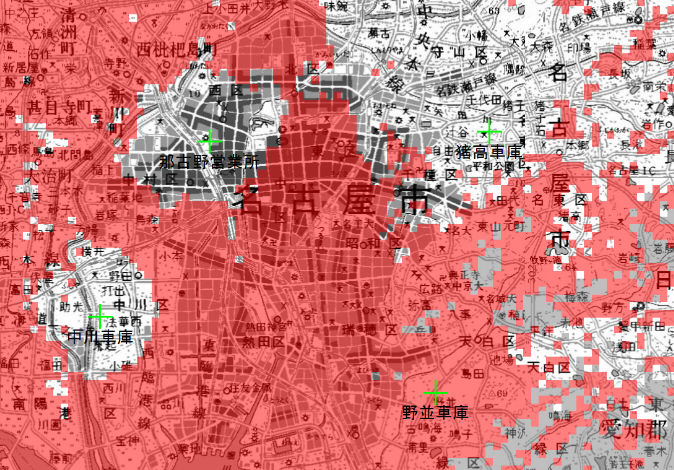
6.注意・その他
-1.目的エリアも妨害エリアも複数あるときは、事前に合成しておいてください。
-2.目的エリアと妨害エリアは同一範囲である必要があります。
注意:.Net Framework4.0以上がインストールされている必要が有ります。
基本機能説明へ
提供ソフトのQ&A
(有)RVMX